- 同時に開くことができるタブの数は、ブラウザ、ハードウェア、およびOSによって異なります。
- 大量のメモリを使用することが知られているChromeのようなインターネットブラウザでは、使用するタブの数を制限する必要があります。
- 最近のほとんどのブラウザでは、実行できる同時タブの数に制限はありません。
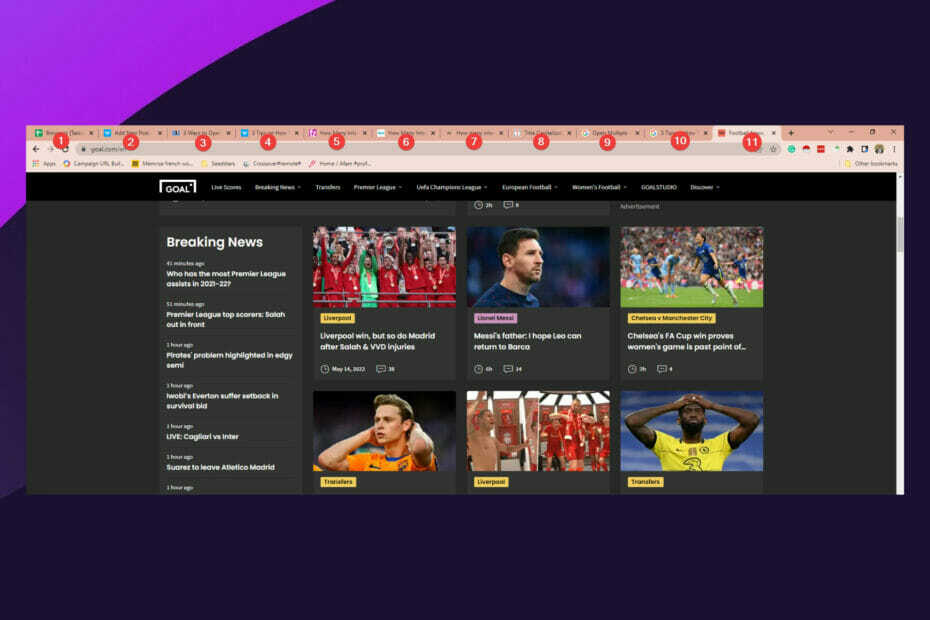
- 簡単な移行:Operaアシスタントを使用して、ブックマークやパスワードなどの既存のデータを転送します。
- リソース使用量の最適化:RAMメモリは他のブラウザよりも効率的に使用されます
- 強化されたプライバシー:無料で無制限のVPN統合
- 広告なし:組み込みの広告ブロッカーはページの読み込みを高速化し、データマイニングから保護します
- ゲームにやさしい:OperaGXはゲーム用の最初で最高のブラウザです
- Operaをダウンロード
ブラウジングしていて、数時間後に開いているブラウザが多すぎて混乱し始める場合は、珍しいことではありません。 この時点で、一度にいくつのインターネットブラウザセッションを開くことができるのか疑問に思われるかもしれません。
さて、インターネットブラウザはコンピュータで最も使用されているツールであり、私たちの生活に欠かせないものになっています。 これは、私たちがオンラインで行っているほとんどの調査、作業、および楽しみへの導管です。
ただし、選択できるブラウザは多数あり、wwwへの扉を開くという同じ目標を持っていても、さまざまな方法でこれを実現しています。
大量のコンピューティングメモリを占有するものもあれば、PCメモリを最適化しながら必要なエクスペリエンスを提供するものもあります。 たとえば、Microsoft Edge、Opera、Braveは、RAMの使用が簡単なことで有名ですが、Chromeはより多くのメモリを消費する可能性があります。
この記事では、実行できるセッションの数を調べ、複数のブラウザセッションを同時に開くための専門的なヒントを提供します。 まれなケースを修正できることに注意してください ブラウザが複数のタブを自動的に開く いくつかの手順で。
コンピューターで一度に複数のWebブラウザーを実行することは可能ですか?
複数のブラウザをインストールすることは可能であり、それらは互いに衝突しません。
Firefox、Chrome、Internet Explorer、Microsoft Edge、およびその他のさまざまなインターネットブラウザを、他のソフトウェアと同じようにPCにインストールして使用できます。
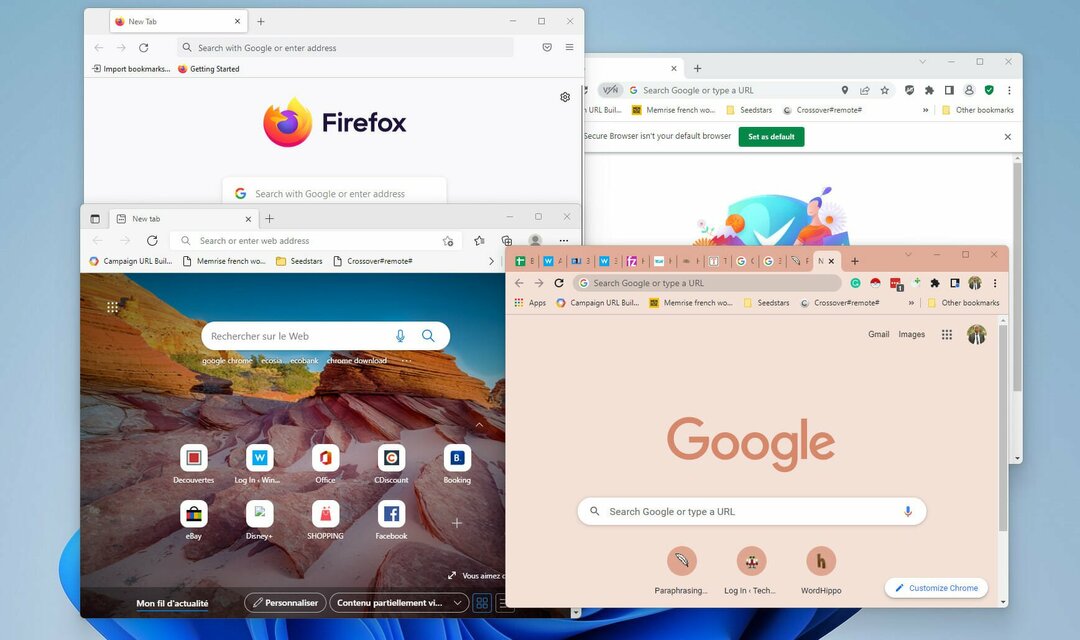
それらすべてをコンピュータにインストールしておくと、いくつかの利点があります。 たとえば、特定のWebサイト、特に古いWebサイトでは、正しく機能するためにInternetExplorerが必要です。
さらに、Google ChromeはサードパーティのプラグインやソフトウェアなしでFlashビデオを再生しますが、他のWebブラウザにはAdobeFlashPlayerのインストールが必要です。
FacebookやGoogleなどのブラウザアクティビティを監視するWebサイトに別のWebブラウザを使用することで、プライバシーをさらに向上させることができます。 この場合、ブラウザが個人情報を交換できないように注意する必要があります。
複数のブラウザを使用する場合、Cookie、ブックマーク、履歴、およびその他のコンテンツが1つのブラウザから別のブラウザにインポートされる場合があります。
一度にいくつのインターネットブラウザセッションを開くことができますか?
同時に実行できるブラウザの数は、システムOS、コンピュータのハードウェア容量、およびインターネットブラウザによって異なります。
専門家のヒント: 一部のPCの問題は、特にリポジトリの破損やWindowsファイルの欠落に関しては対処が困難です。 エラーの修正に問題がある場合は、システムが部分的に壊れている可能性があります。 マシンをスキャンして障害を特定するツールであるRestoroをインストールすることをお勧めします。
ここをクリック ダウンロードして修復を開始します。
特定のオペレーティングシステムでは、Webブラウザに関係なく、同時に実行されるタブの数が制限されます。
たとえば、Windows 10および11には、開くことができるタブの数に制限はありません。 ただし、macOS Xでは6つの異なるブラウザを使用でき、各ウィンドウには最大3つのタブがあります。
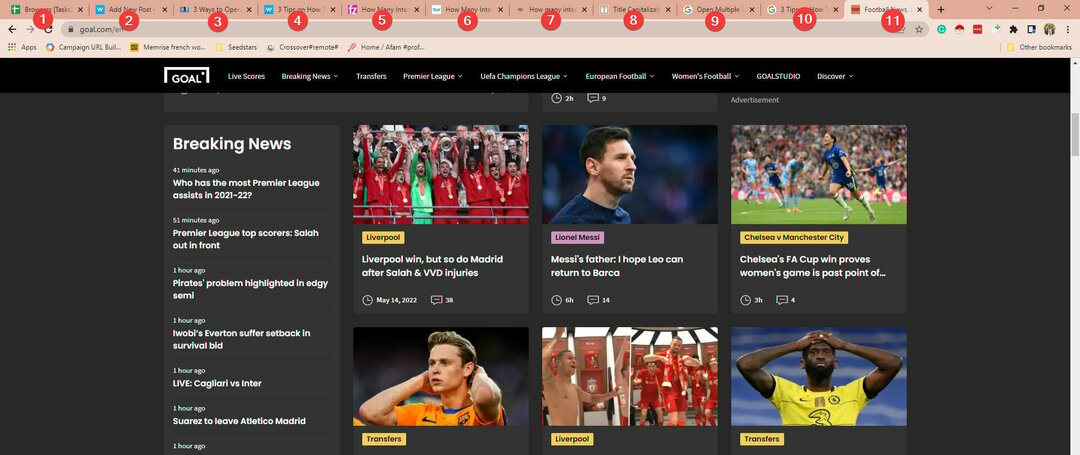
さらに、コンピュータには、同時に開いている多数のタブを処理するのに十分な機能が必要です。
処理能力とメモリ容量が不足している場合、開いているタブの多くは、追加のハードウェアを必要とする新しいPCプロセスを開始するため、遅延、クラッシュ、および遅延が発生します。
簡単なヒント:
リソースの使用量が少なく、ユーザー中心の機能を備えたブラウザーが必要な場合は、 オペラブラウザ.
このソリューションを使用すると、複数のタブを使用できるだけでなく、ピンボードですべてを管理したり、ホームページで直接チャットしたり、ファイルを簡単に送受信したり、ソーシャルメディアの統合などを行うことができます。
セキュリティの面では、組み込みのVPNサービスまたは個人データトラッカー用の広告ブロッカーツールを使用すれば安全です。

オペラ
このブラウザでより高速な結果を体験し、遅延やその他のパフォーマンスの問題なしにタスクを管理します。
1. デスクトップショートカットを使用して多くのタブを開く
- クリックしてください 始める メニューとタイプ NotePad、アプリをクリックします。
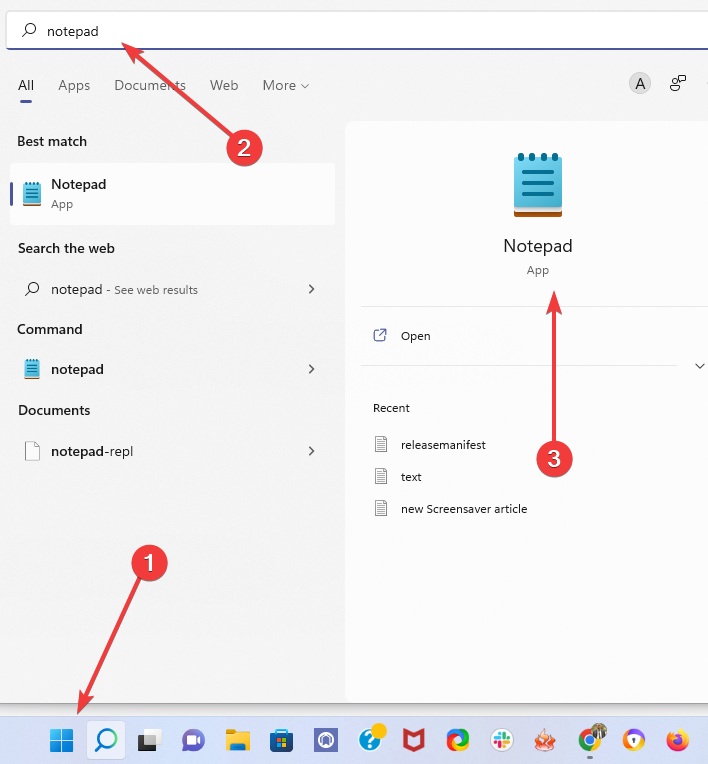
- メモ帳で、実際に開く必要のあるWebサイトのリンクをWebサイトのリンクに置き換えた後、次のテキストを貼り付けます。 また、使用するブラウザの代わりにブラウザ名を使用してください。
@エコーオフクロームを開始 https://www.windowsreport.comクロームを開始 https://www.facebook.comクロームを開始 https://www.google.com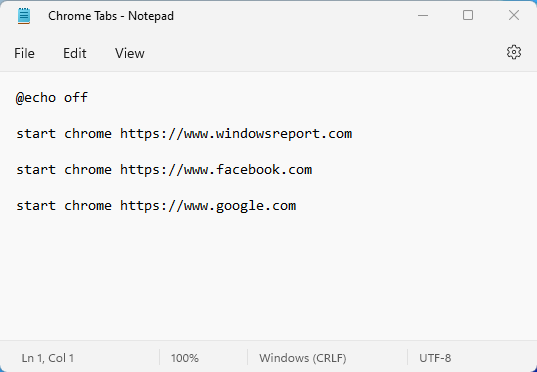
- クリック ファイル メニューバーで、 名前を付けて保存.
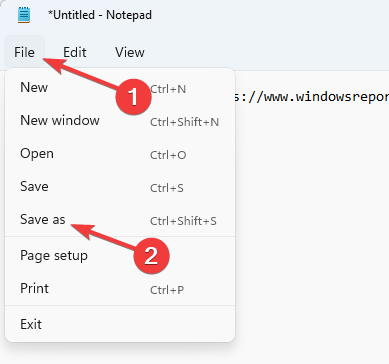
- ファイルに名前を付け、名前をで終了します 。バット、次にクリックします 保存.
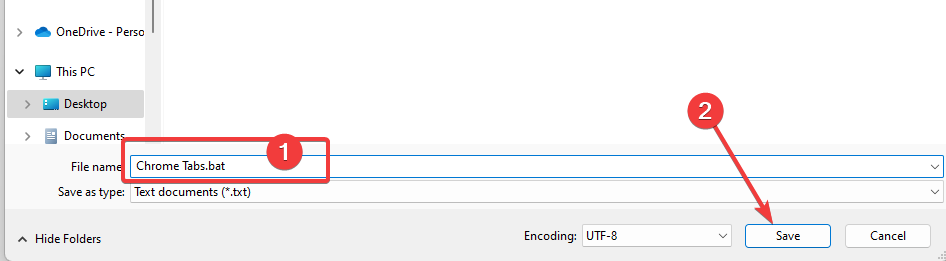
- 保存場所にあるファイルをダブルクリックして、すべてのタブを同時に開きます。
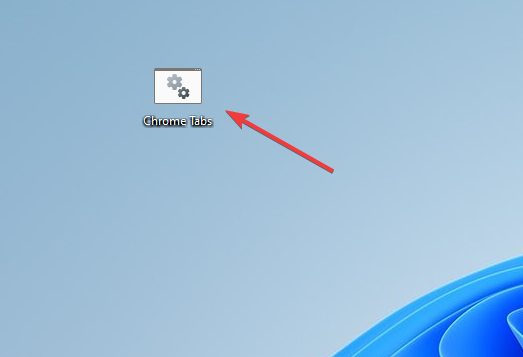
2. ブックマークフォルダを使用して多くのタブを開く
- ブラウザを起動し、必要なすべてのWebサイトを開いてから、ホットキーを押します Crtl +シフト +D.
- でタブに名前を付けます 名前 フィールドで、 ブックマークバー、次にクリックします 保存 ボタン。
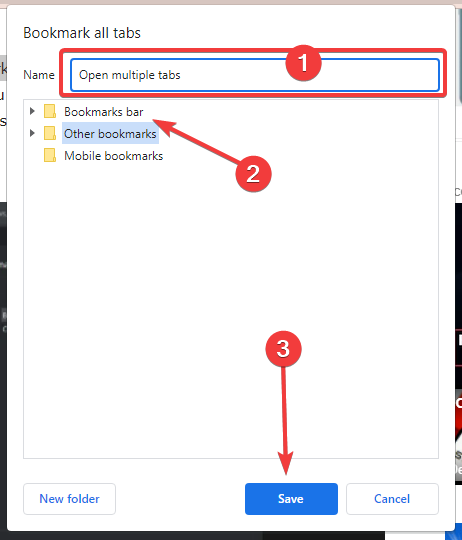
- これで、ブラウザにブックマークが表示されます。 ブックマークバー.
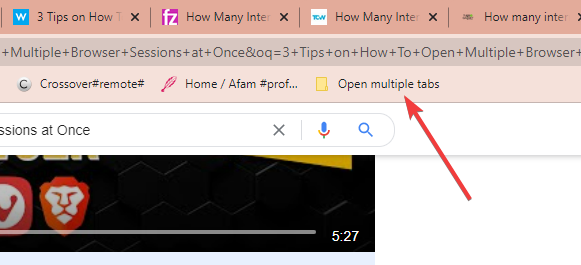
- 新しく作成されたフォルダを右クリックします ブックマークバー、を選択し、 すべて開く オプション。
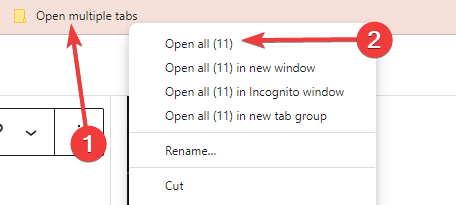
GoogleChromeにはブックマークバーがあります。 ここでは、クリックするだけで、最も愛され、使用されているWebサイトを保存してアクセスできます。 この例ではChromeを使用しましたが、他のブラウザーにもこの機能があり、プロセスは非常に似ています。
- 完全な修正:Chromeは新しいタブを開き続けます
- 同じ画面に複数のChromeウィンドウを表示する方法
- 2022年のChromebookに最適な4つのポータブルブラウザ
- Chromeで証明書エラーを無視して警告を無効にする方法
- アバストセキュアブラウザが応答しないための5つのベストソリューション
3. 拡張機能を使用して多くのタブを開く
- に移動します 複数のURLを開く Chromeストアのリンク。
- クリックしてください Chromeに追加 ボタン。
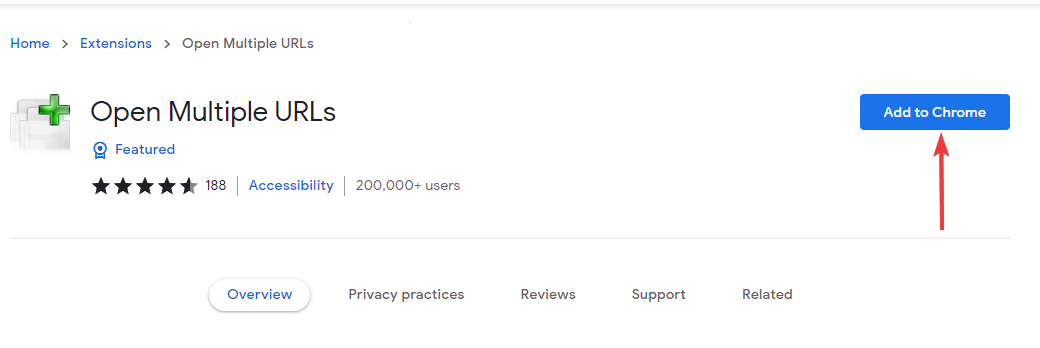
- ブラウザの右上隅にある拡張機能のアイコンをクリックし、開くWebサイトのリンクを貼り付けて、 入力を保持する ボックスをクリックし、 URLを開く ボタン。
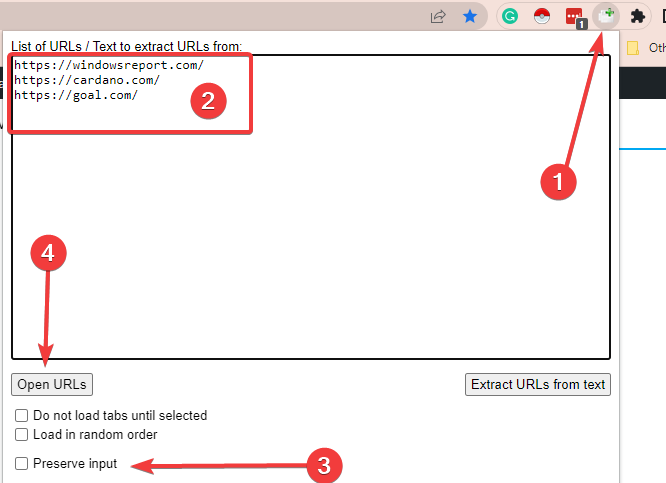
Open Multiple URLs拡張機能の使用はChromeブラウザで機能しますが、一度に多くのインターネットブラウザセッションを開くさまざまなブラウザ用の拡張機能があります。 たとえば、Firefox用のマルチURLオープナーとOpera用のバルクURLオープナー拡張機能があります。
ブラウザで開くことができるタブの数はいくつですか?
これは個々のブラウザによって異なります。 さまざまなブラウザに期待できることは次のとおりです。
- マイクロソフトエッジ –既知のタブ制限はありません。 Microsoftのサポートでは、システムにストレスを与えたり、望ましくない動作を発生させたりしないように、開いているタブを50個を超えないようにすることをお勧めします。
- Chrome – GoogleChromeで一度に開くことができるタブの数に制限はありません。 ただし、インターネットとコンピューターの速度が低下して非効率になる前に、インターネットとコンピューターがどれだけの時間を費やすことができるかを検討するのが最善です。
- Firefox – Firefoxは20MB未満のRAMを使用するため、システムのクラッシュや奇妙な動作の可能性が低くなります。 ただし、Firefoxでは、同時オープンセッションに関する文書化された制限はありません。
- Safari – Appleは以前は開いているタブの数を30に制限していましたが、2016年にiOS 10で制限を解除し、タブの数に制限を設けませんでした。
- インターネットエクスプローラ –その第10版は、最大10個の同時オープンタブを備えていました。 IE11では、ユーザーは最大100個のタブ/ウィンドウを開くことができます。 IE11は、アイドル状態のタブを停止している間、すべてのタブにRAMを自動的に割り当てます。
これで、一度に開くことができるインターネットブラウザセッションの数について、より良いアイデアが得られました。 常に必要なものだけを開くことをお勧めしますが、何らかの理由でタブを閉じたくない場合は、ブラウザをオーバークロックしないように常に注意してください。
多数のタブで作業する必要がある場合は、 複数のタブを開く最高のブラウザ。
この記事がお役に立てば幸いです。 以下にコメントをお寄せください。
 まだ問題がありますか?このツールでそれらを修正します:
まだ問題がありますか?このツールでそれらを修正します:
- このPC修復ツールをダウンロードする TrustPilot.comで素晴らしいと評価されました (ダウンロードはこのページから始まります)。
- クリック スキャン開始 PCの問題を引き起こしている可能性のあるWindowsの問題を見つけるため。
- クリック 全て直す 特許技術の問題を修正する (読者限定割引)。
Restoroはによってダウンロードされました 0 今月の読者。
![Keycloakをサポートする5つの最高のブラウザ[セキュリティによるランキング]](/f/360667e8482d6d9c5731e85188af052e.jpg?width=300&height=460)
![政府をサポートする 6 つの最高のブラウザー。 英国 [セキュリティ別ランキング]](/f/371e8f1ee75533fa508a157b287fadd4.png?width=300&height=460)
